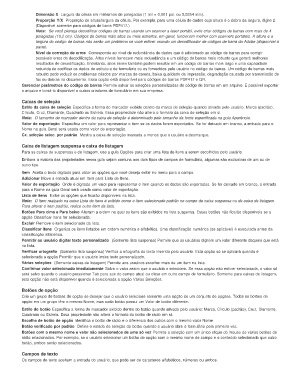Page 125 - title_PoD
P. 125
Dimensão X Largura da célula em milésimos de polegadas (1 mil = 0,001 pol. ou 0,0254 mm).
Proporção Y/X Proporção de altura/largura da célula. Por exemplo, para uma célula de dados cuja altura é o dobro da largura, digite 2.
(Disponível somente para códigos de barra PDF417.)
Nota: Se você planeja decodificar códigos de barras usando um scanner a laser portátil, evite criar códigos de barras com mais de 4
polegadas (10,2 cm). Códigos de barras mais altos ou mais estreitos, em geral, funcionam melhor com scanners portáteis. A altura e a
largura do código de barras não serão um problema se você estiver usando um decodificador de códigos de barra da Adobe (disponível à
parte).
Nível de correção de erros Corresponde ao nível de redundância de dados que é adicionado ao código de barras para corrigir
possíveis erros de decodificação. Altos níveis fornecem mais redundância e um código de barras mais robusto que gerará melhores
resultados de decodificação. Entretanto, altos níveis também podem resultar em um código de barras mais largo e uma capacidade
reduzida de codificar os dados de estrutura de formulário ou os fornecidos pelo usuário no código de barras. Um código de barras mais
robusto pode reduzir os problemas criados por marcas de caneta, baixa qualidade de impressão, degradação causada por transmissão de
fax ou dobras no documento. Essa opção está disponível para códigos de barras PDF417 e QR.
Gerenciar parâmetros do código de barras Permite salvar as seleções personalizadas do código de barras em um arquivo. É possível exportar
o arquivo e torná-lo disponível a outros criadores de formulário em sua empresa.
Caixas de seleção
Estilo da caixa de seleção Especifica a forma do marcador exibido dentro da marca de seleção quando ativada pelo usuário: Marca (padrão),
Círculo, Cruz, Diamante, Quadrado ou Estrela. Essa propriedade não altera o formato da caixa de seleção em si.
Nota: O tamanho do marcador dentro da caixa de seleção é determinado pelo tamanho da fonte especificada na guia Aparência.
Valor de exportação Especifica um valor para representar o item se os dados forem exportados. Se for deixado em branco, a entrada para o
Nome na guia Geral será usada como valor de exportação.
Cx. seleção selec. por padrão Mostra a caixa de seleção marcada a menos que o usuário a desmarque.
Caixa de listagem suspensa e caixa de listagem
Para as caixas de suspensas e de listagem, use a guia Opções para criar uma lista de itens a serem escolhidos pelo usuário.
Embora a maioria das propriedades nessa guia sejam comuns aos dois tipos de campos de formulário, algumas são exclusivas de um ou de
outro tipo.
Item Aceita o texto digitado para obter as opções que você deseja exibir no menu para o campo.
Adicionar Move a entrada atual em Item para Lista de Itens.
Valor de exportação Onde é digitado um valor para representar o item quando os dados são exportados. Se for deixado em branco, a entrada
para o Nome na guia Geral será usada como valor de exportação.
Lista de itens Exibe as opções que ficarão disponíveis na lista.
Nota: O item realçado na caixa Lista de itens é exibido como o item selecionado padrão no campo de caixa suspensa ou de caixa de listagem.
Para alterar o item padrão, realce outro item da lista.
Botões Para cima e Para baixo Alteram a ordem na qual os itens são exibidos na lista suspensa. Esses botões não ficarão disponíveis se a
opção Classificar Itens for selecionada.
Excluir Remove o item selecionado da lista.
Classificar itens Organiza os itens listados em ordem numérica e alfabética. Uma classificação numérica (se aplicável) é executada antes da
classificação alfabética.
Permitir ao usuário digitar texto personalizado (Somente lista suspensa) Permite que os usuários digitem um valor diferente daquele que está
na lista.
Verificar ortografia (Somente lista suspensa) Verifica a ortografia do texto inserido pelo usuário. Esta opção só se aplicará quando é
selecionada a opção Permitir que o usuário insira texto personalizado.
Várias seleções (Somente caixas de listagem) Permite aos usuários escolher mais de um item na lista.
Confirmar valor selecionado imediatamente Salva o valor assim que o usuário o seleciona. Se essa opção não estiver selecionada, o valor só
será salvo quando o usuário pressionar Tab para sair do campo atual ou clicar em outro campo de formulário. Somente para caixas de listagem,
esta opção não está disponível quando é selecionada a opção Várias Seleções.
Botões de opção
Crie um grupo de botões de opção se desejar que o usuário selecione somente uma opção de um conjunto de opções. Todos os botões de
opção em um grupo têm o mesmo Nome, mas cada botão possui um Valor de botão diferente.
Estilo do botão Especifica a forma do marcador exibido dentro do botão quando ativado pelo usuário: Marca, Círculo (padrão), Cruz, Diamante,
Quadrado ou Estrela. Essa propriedade não altera o formato do botão de rádio em si.
Escolha de botão de opção Identifica o botão de rádio e o diferencia dos outros com o mesmo valor Nome.
Botão verificado por padrão Define o estado de seleção do botão quando o usuário abre o formulário pela primeira vez.
Botões com o mesmo nome e valor são selecionados de uma só vez Permite a seleção com um único clique do mouse de vários botões de
rádio relacionados. Por exemplo, se o usuário selecionar um botão de opção com o mesmo nome de campo e o conteúdo selecionado que outro
botão, ambos serão selecionados.
Campos de texto
Os campos de texto aceitam a entrada do usuário, que pode ser de caracteres alfabéticos, números ou ambos.